Чтобы настроить права доступа для работы с модулем «Заработная плата», перейдите в «Настройки» → «Изменение прав доступа» и выберите сотрудников. Или, если вы хотите настроить права для одного сотрудника, это можно сделать из его карточки. Как настраивать права доступа
Найдите группу прав ![]() «Заработная плата».
«Заработная плата».
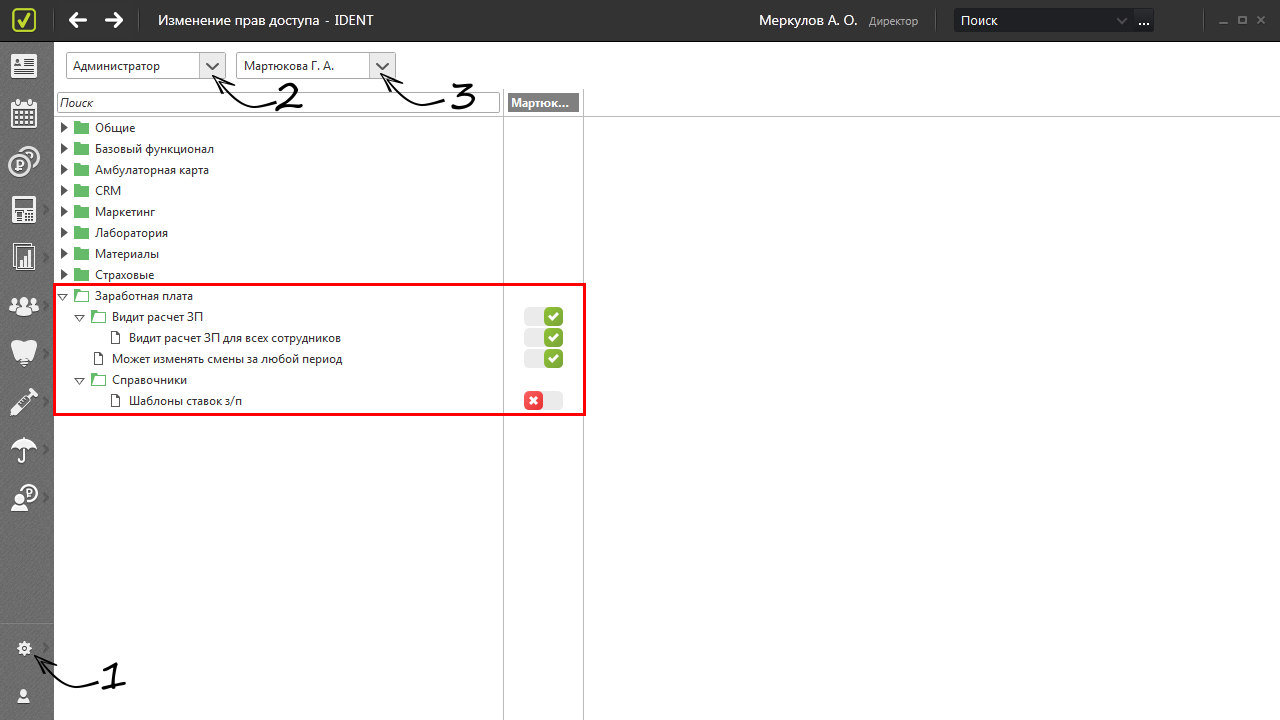
 Видит расчет ЗП
Видит расчет ЗП
Право позволяет просматривать отчет «Расчет заработной платы» («Заработная плата» → «Расчет заработной платы») за любой промежуток времени и видеть начисления в зависимости от ставок.
❗ Сотрудники с ролями «Администратор» и «Врач» без права доступа «Видит расчет ЗП для всех сотрудников» будут видеть только свои начисления.
Это право доступа можно включить для любой роли, но прежде всего оно необходимо руководящему составу клиники (собственнику, управляющему, главному бухгалтеру).
➡ Расчет зарплаты с учетом рабочего времени
➡ Расчет зарплаты по услугам
Видит расчет ЗП для всех сотрудников
Позволяет сотрудникам с ролями «Администратор» и «Врач» видеть в отчете «Расчет заработной платы» начисления всех сотрудников, а не только свои.
Может изменять смены за любой период
Это право доступа позволяет просматривать «Журнал смен», отчет «Пересекающиеся смены», отчет «Несоответствие счетов и смен» и при необходимости вносить в них изменения. Правки бывают нужны для исправления ошибок в учете рабочего времени сотрудников, чтобы денежные начисления были корректными.
Право доступа можно открыть сотруднику с любой ролью, кроме роли «Врач». Прежде всего право необходимо тому, кто полностью контролирует работу сотрудников клиники (например, управляющему — у сотрудников с ролью «Директор» оно включено по умолчанию). Также это право доступа можно включить ответственному сотруднику с ролью «Администратор», например, старшему администратору.
Шаблоны ставок зарплаты
Открывает доступ к справочнику «Шаблоны ставок зарплаты», который позволяет редактировать имеющиеся и создавать новые шаблоны ставок для начисления зарплаты сотрудникам. Наличие таких шаблонов позволяет ускорить и упростить настройку ставок. Это удобно, если штат сотрудников клиники большой, и многие получают зарплату по одному принципу. Настраивая ставки зарплаты для сотрудников, вы сможете не задавать их вручную, а выбирать из созданных ранее шаблонов.
➡ О том, как создавать и использовать шаблоны ставок, читайте в статье «Шаблоны ставок зарплаты».
Право можно включить для любой роли, но прежде всего доступ необходим тому, кто в клинике занимается расчетом зарплаты, например, управляющему или главному бухгалтеру.